
时间:2020-07-01 12:31:33 来源:www.win10xitong.com 作者:win10
我们在用电脑的时候会遇到各种莫名其妙的问题,比如今天小编就遇到了win10 d盘不能访问的问题,这个win10 d盘不能访问问题还难到了一些平时很懂win10的网友,要是你也碰到了这个问题该怎么办呢?我们可以按照这个流程:1、按下WIN+X键,然后选择 命令提示符(管理员);2、打开命令提示符后,复制以下代码到命令提示符中 回车执行:(该步骤为还原尝试还原D盘默认权限,如果你拒绝访问的是别的磁盘,相应的更改代码中的盘符)就很快的解决了。刚才没看明白不要紧,今天小编就会专门来讲解win10 d盘不能访问的具体方法。
原因分析:
出现这样的情况,多半是由于用户在升级Win10系统之前,存在磁盘加锁的情况或者是软件锁及一些安全软件对磁盘保护,这样升级到Win10后就出现了权限不足的问题,导致拒绝访问的情况。
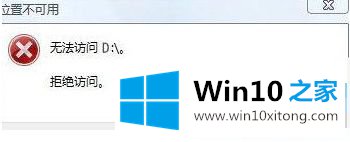
解决方法:
1、按下WIN+X键,然后选择 命令提示符(管理员);
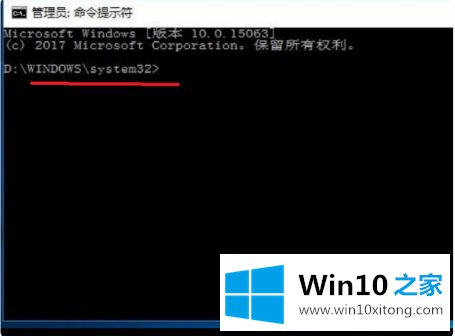
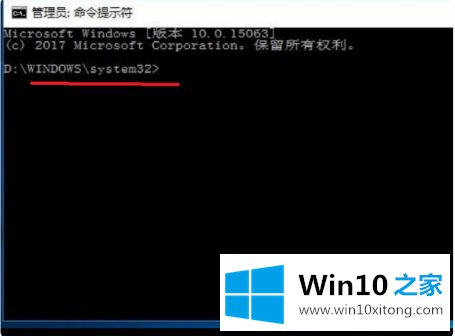
2、打开命令提示符后,复制以下代码到命令提示符中 回车执行:(该步骤为还原尝试还原D盘默认权限,如果你拒绝访问的是别的磁盘,相应的更改代码中的盘符);
echoY|cacls D:\ /s:D:PAI(A;;FA;;;BA)(A;OICIIO;GA;;;BA)(A;;FA;;;SY)(A;OICIIO;GA;;;SY)(A;;0x1301bf;;;AU)(A;OICIIO;SDGXGWGR;;;AU)(A;;0x1200a9;;;BU)(A;OICIIO;GXGR;;;BU)
3、等待执行完毕后,测试D盘是否可以访问,如果D盘中的文件夹还出现需要权限的情况,可以继续执行以下命令:
echoY|takeown /r /f D:\ & icacls D:\ /inheritance:e /t & pause
上述就是win10系统d盘无法访问的处理方法了,希望能够帮助到大家。
以上内容就是告诉了大家win10 d盘不能访问的具体方法,小编很高兴能在这里把系统相关知识给大家分享。